Creazione di uno studio Orientamento automatico
Assicurarsi di disporre di un setup additivo con una macchina additiva selezionata.
Nella barra degli strumenti dell'area di lavoro Produzione, fare clic su Additivo > Posizione > Orientamento automatico
 .
.Viene visualizzata la finestra di dialogo Orientamento automatico.
Per default, se il setup attivo contiene un solo componente, tale componente viene selezionato automaticamente. Se il setup contiene più componenti, nell'area grafica, selezionare il componente che si desidera utilizzare.

Immettere un valore per Rotazione più piccola compreso tra 5 e 180 gradi per specificare la differenza minima di orientamento consentita tra un risultato di orientamento ottimizzato e quello successivo.
Per default, Fusion calcola il volume reale delle strutture di supporto per ogni risultato dell'orientamento. Per dare priorità ai risultati più rapidi rispetto all'accuratezza, deselezionare la casella di controllo Utilizza calcolo preciso. Questo consente di stimare il volume delle strutture di supporto e può essere utile quando si generano orientamenti per le funzionalità aggiuntive che possono essere stampate senza la necessità di strutture di supporto, come SLS ed erogazione di legante a getto.
Immettere un Angolo di sporgenza supporto compreso tra 0 e 90 gradi per specificare l'angolo rispetto al piano orizzontale in cui sono richiesti i supporti.
Se sono necessari i supporti, questi vengono considerati durante la generazione dei risultati dell'orientamento.
Immettere un valore per Distanza di sicurezza piattaforma per specificare la distanza tra la parte inferiore dei risultati dell'orientamento e la piattaforma di costruzione.
Per garantire che i risultati dell'orientamento rientrino nei contorni del volume di costruzione, selezionare la casella di controllo Adatta alla piattaforma, quindi immettere un valore per Larghezza riquadro e Distanza di sicurezza soffitto.
Nella scheda Classifica della finestra di dialogo, selezionare le opzioni di priorità per Volume supporto, Area di supporto, Volume casella di delimitazione, Altezza parte e Altezza centro di gravità.
Fusion utilizza le priorità per ordinare gli orientamenti ottimizzati.
Fare clic su OK.
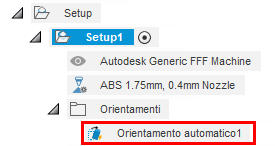
Nel browser viene aggiunta una cartella Orientamenti contenente un nodo Orientamento automatico e viene visualizzata la finestra di dialogo Risultati orientamento.
Suggerimento Se la finestra di dialogo Risultati orientamento non viene visualizzata, nel Browser, fare clic con il pulsante destro del mouse sul nodo Orientamento automatico e selezionare Risultati orientamento nel menu contestuale.
Selezionare un risultato di orientamento ottimizzato dallo studio:
Nella finestra di dialogo Risultati orientamento, selezionare un'opzione Classificazione diversa da Iniziale per visualizzare informazioni sull'area di supporto, sul volume supporto, sul volume della casella di delimitazione, sull'altezza e sull’altezza centro di gravità per un singolo risultato di orientamento.

L'orientamento del componente nell'area grafica viene aggiornato.
Fare clic su OK per accettare il risultato di orientamento selezionato.